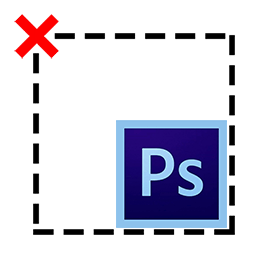Зміст

Круги в Фотошопі використовуються досить широко. Їх застосовують для створення елементів сайту, при створенні презентацій, для обрізки фотографій на аватари. У цьому уроці ми покажемо, як зробити коло в Фотошопі.
Кола в Фотошопі
Коло можна намалювати двома способами. Для цього використовуються два інструменти &8212; &171; виділення & 187; і &171;Еліпс&187; . У кожного є свої особливості і сфери застосування.
Спосіб 1: & 171; Виділення & 187;
Ми будемо користуватися одним з інструментів цієї групи & 8212; «овальної областю» .

- Вибираємо даний інструмент, затискаємо клавішу SHIFT
і створюємо виділення.
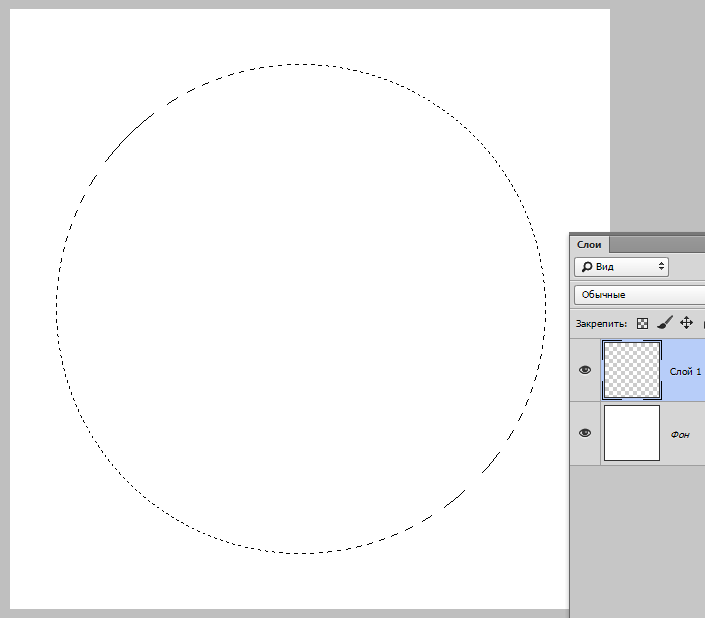
- Основу для кола ми створили, тепер необхідно цю основу залити кольором. Натискаємо поєднання клавіш SHIFT+F5
. У вікні вибираємо колір і натискаємо
ОК
.
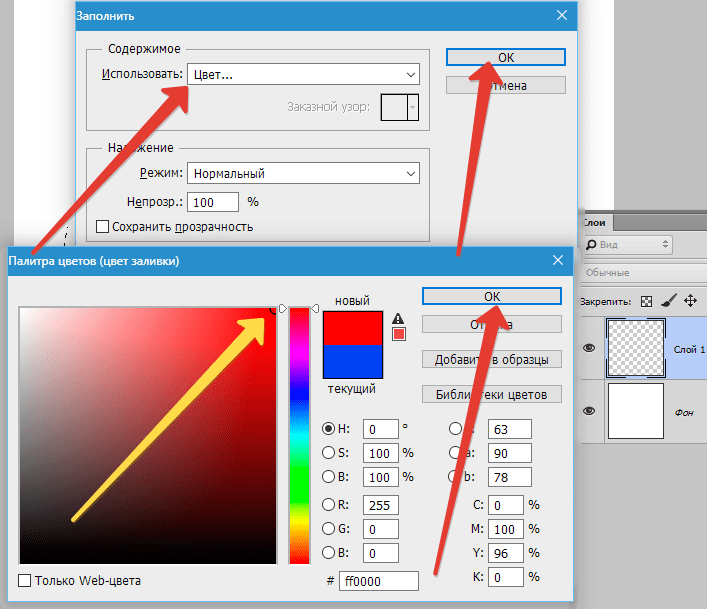
Результат:
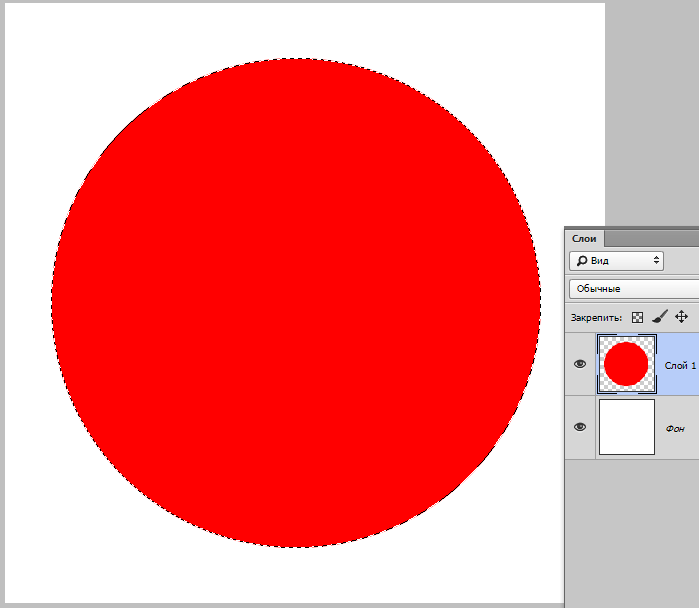
- Знімаємо виділення ( CTRL+D ) і коло готове.
Читайте також: Як зняти виділення в Фотошопі
Спосіб 2:&171; Еліпс & 187;
Другий спосіб-використання інструменту «Еліпс» з групи & 171; фігури&187; . Він має кілька налаштувань і варіантів застосування.
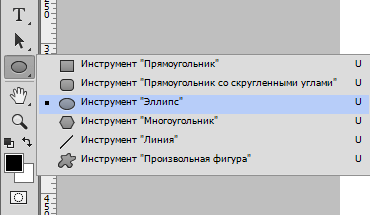
Читайте також: Інструменти для створення фігур у фотошопі
- Вручну фігура малюється так: беремо інструмент, затискаємо SHIFT
і малюємо коло.
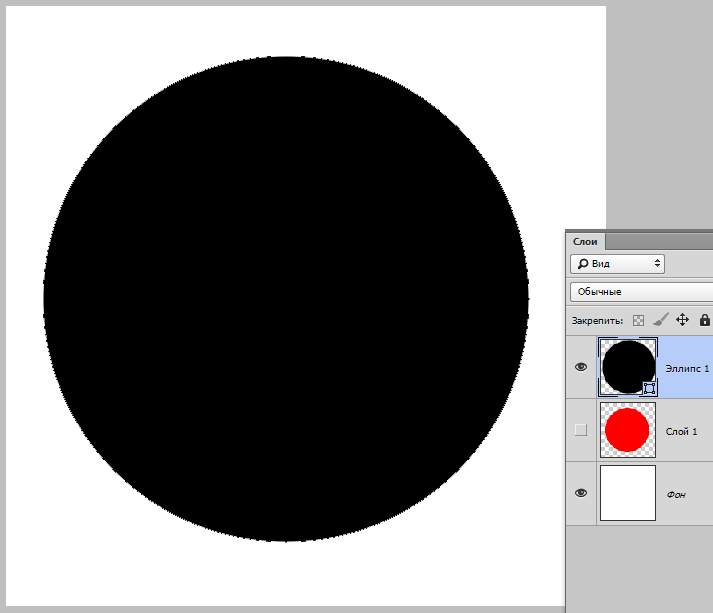
- Для створення кола певного розміру досить прописати однакові значення у відповідні поля на верхній панелі інструментів.
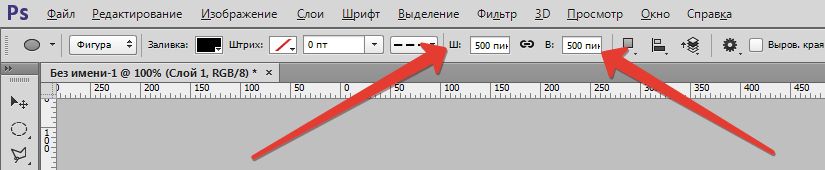
- Потім натискаємо по полотну і погоджуємося на створення еліпса.
- Змінити колір такого кола (швидко) можна, двічі клікнувши по мініатюрі шару.

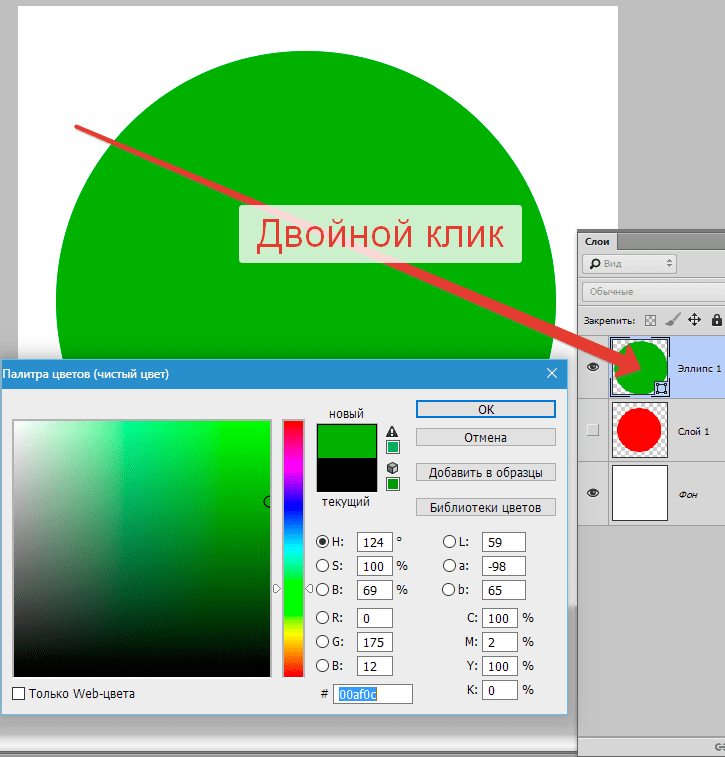
На цьому все про кола в Фотошопі.